Bardzo trudno jest przewidzieć, kiedy i gdzie uderzą szczytowe kolory opadów. Jeśli kiedykolwiek byłeś tydzień lub dwa za wcześnie, poznasz frustrację związaną z małym rozpryskiwaniem się koloru, gdy liczyłeś na pełny kolor. Cóż, używając odrobiny magii postprodukcyjnej, możesz dodać trochę życia tym zdjęciom z wczesnej jesieni i zbliżyć je do wizji, którą, jak się spodziewałeś, podaruje ci matka natura. Zobaczmy, jak możemy sfałszować jesienny kolor za pomocą zakładki HSL w Lightroomie!

Na marginesie: Chcę wspomnieć, że chociaż ten artykuł dotyczy sfałszowania kolorów, aby stworzyć wizję, która w ogóle nie istniała, wiele z tych technik można zastosować do wzmocnienia kolorów jesiennych, które istnieją. Nawet jeśli całkowicie sprzeciwiasz się pomysłowi zmieniania świata w postprodukcji, warto go przeczytać, aby zobaczyć, jak możesz użyć tych technik w sposób, który zachowa bardziej realistyczny wygląd na swoim obrazie.
Co to jest karta HSL
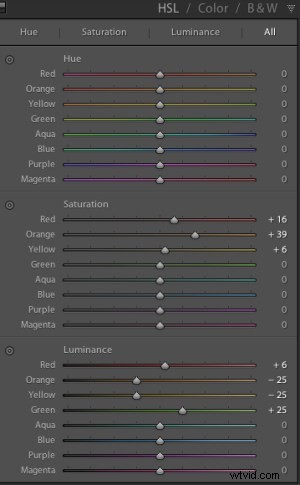 Kołem roboczym manipulacji, które zobaczysz dzisiaj, jest karta HSL w Lightroomie. Pozwala kontrolować odcień, nasycenie i luminancję zdjęcia w kolorze według poziomu koloru. Daje to możliwość modyfikowania czerwieni oddzielnie od pomarańczy, błękitu od zieleni i tak dalej.
Kołem roboczym manipulacji, które zobaczysz dzisiaj, jest karta HSL w Lightroomie. Pozwala kontrolować odcień, nasycenie i luminancję zdjęcia w kolorze według poziomu koloru. Daje to możliwość modyfikowania czerwieni oddzielnie od pomarańczy, błękitu od zieleni i tak dalej.
Każda z kontrolek HSL ma unikalny suwak dla ośmiu różnych odcieni kolorów, które tworzą obraz i jak można się spodziewać, każda z kontrolek HSL pozwala modyfikować różne aspekty tego koloru.
- Barwa – Kontroluje zakres tonalny modyfikowanego koloru. Na przykład zielenie mogą być w dowolnym miejscu, od żółtego do wodnego.
- Nasycenie – Kontroluje intensywność modyfikowanego koloru. Bardziej nasycony oznacza głębszy i bardziej intensywny kolor, mniej nasycony i będziesz mieć wyciszony lub nawet brak koloru dla wybranego koloru.
- Jasność – Kontroluje jasność wybranego koloru. Przesunięcie suwaka w prawo rozjaśni wybrany kolor, a przesunięcie w lewo go przyciemni.
Jak widać, w zakładce HSL jest wbudowanych wiele wyspecjalizowanych kontrolek. Mam nadzieję, że poniższy przewodnik daje kilka pomysłów na to, co możesz z tym zrobić. Pamiętaj, że nie ogranicza się to tylko do podrabiania kolorów sezonu jesiennego.
Udawanie idealnych jesiennych kolorów za pomocą Lightroom
Aby rozpocząć, potrzebujesz zdjęcia do pracy. Ważne jest, aby starannie wybrać zdjęcia, ponieważ nie każde zdjęcie będzie pasować do tego rodzaju postprodukcji.
Na przykład – będziesz chciał się upewnić, że drzewa, które przedstawiasz, faktycznie zmieniają kolor jesienią (zimozielone nie zmieniają) oraz, że inne elementy otaczające Twoje zdjęcie znajdują się poza zielonym/żółtym spektrum, które najprawdopodobniej będziesz się zmieniał lub będziesz zmieniał je, a także swoje drzewa.

Gdy już zrobisz świetne ujęcie i wykonasz niektóre z podstawowych etapów postprodukcji, zechcesz przejść do zakładki HSL w swoim module programistycznym Lightroom.
Ponieważ będziesz pracować z drzewami, które jeszcze nie zmieniły koloru, będziesz pracować głównie z zieleniami, a może z odrobiną żółci lub czerwieni. Ponownie, dlatego ważne jest, aby modyfikowane zdjęcie nie zawierało żadnych elementów innych niż liście w tych zakresach kolorów – w przeciwnym razie je również zmienisz – i może to wyglądać bardziej nienaturalnie niż fałszywe kolory jesienne, którymi jesteś tworzenie.
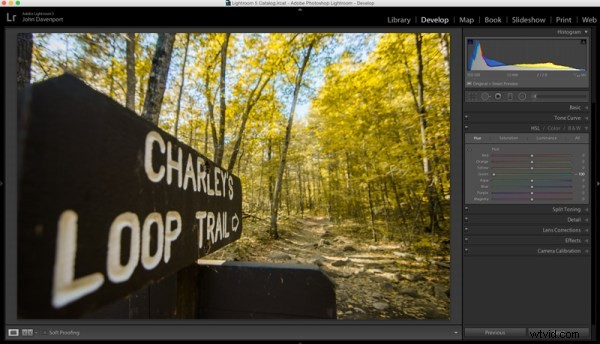
Jak widzieliście powyżej, ujęcie, które wybrałem do tego artykułu, zawiera głównie zielone liście z kilkoma śladami jesiennego koloru. Pierwszym krokiem jest usunięcie zieleni z obrazu, przesuwając suwak odcienia zieleni maksymalnie w lewo. To skutecznie zmienia zielone kolory na obrazie na żółty, dając bardziej jesienny wygląd, jak na zdjęciu, ale jeszcze nie skończyliśmy!
Następnie możesz poeksperymentować z przesuwaniem suwaków czerwieni i żółci, aby zobaczyć, jak wpływają na obraz. Pojawią się różne odcienie kolorów, o których możesz nawet nie wiedzieć, że są na tym etapie, dlatego ważne jest, aby robić to powoli i patrzeć na całe zdjęcie podczas wprowadzania zmian. Na tym zdjęciu liście na ziemi przybrały zardzewiały czerwony kolor, podczas gdy same drzewa przybrały głębszy pomarańczowy kolor.
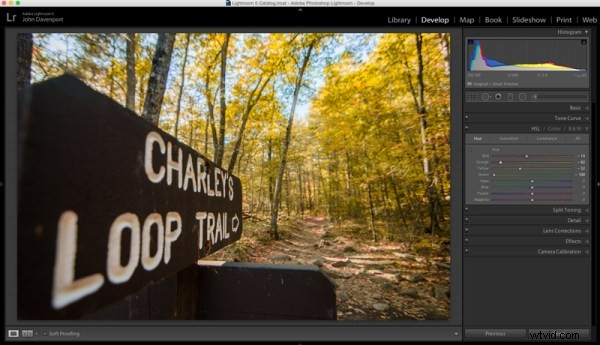
Gdy już uzyskasz odcień taki, jaki lubisz, możesz przejść do zakładek Luminancja i Nasycenie w narzędziu HSL. Umożliwi to dalsze modyfikacje odcieni kolorów, wpływając na bogactwo i jasność prezentowanych kolorów.
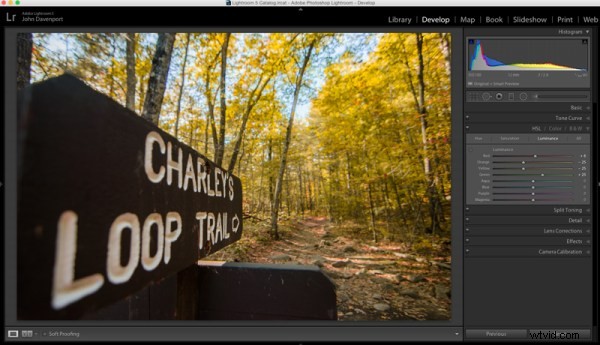
Pamiętaj, że odcienie kolorów są nadal takie same, jak na suwaku Barwa, więc nawet jeśli zielenie wyglądają jak żółte, przesunięcie zielonego suwaka Luminancja w prawo nieco rozjaśnia drzewa, podczas gdy suwaki pomarańczowego i żółtego wpływają na ich odpowiednie odcienie kolorów .
Innym pomysłem, z którym możesz chcieć się bawić, są modyfikacje balansu bieli. Dodanie większej ilości żółci za pomocą suwaka Temp lub więcej magenta za pomocą suwaka Odcień może dodać jeszcze więcej wymiaru do ujęcia, nadając kolorom bardziej dynamiczny charakter.
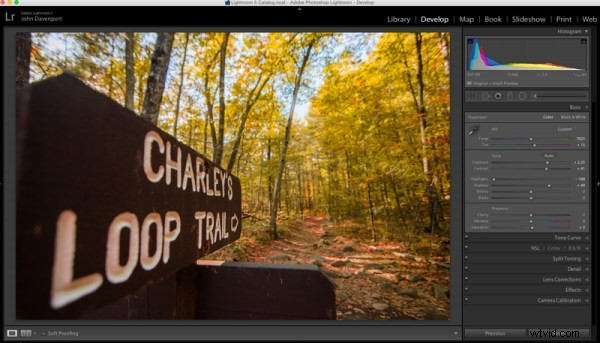
Jest to jednak niezwykle ważne uważaj na suwaki balansu bieli, gdy robisz te manipulacje, ponieważ złe rzeczy mogą się zdarzyć bardzo szybko, jeśli będziesz zbyt agresywny wobec zmian!
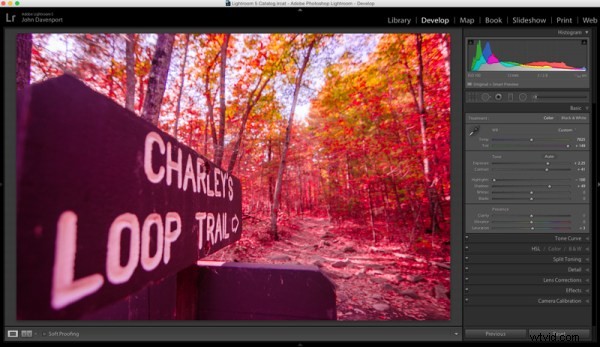
Po ustawieniu odcieni kolorów i dostosowaniu balansu bieli obrazu nadszedł czas, aby całe zdjęcie było dobrze, blisko, raz jeszcze.
W przypadku tego obrazu demonstracyjnego napis na znaku zaczął przybierać czerwonawo-żółty odcień po wykonaniu poprawek balansu bieli. Aby to naprawić, do znaku dodano pędzel do regulacji, który zmniejszył zarówno suwak Temp (aby usunąć żółcie), jak i suwak Tint (aby usunąć kolory magenta). Również w tym momencie znak otrzymał nieco więcej wyrazistości za pomocą pędzla do regulacji, zwiększając przejrzystość i dostrajając ekspozycję.
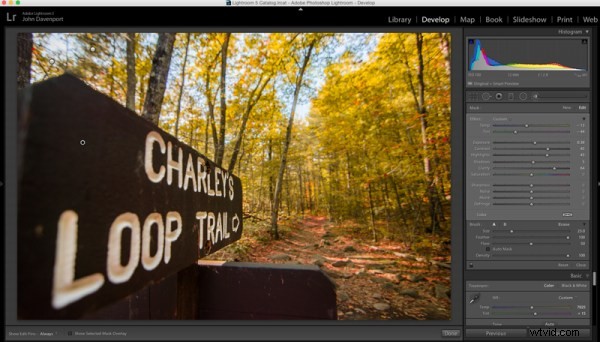
Podsumowując, korzystanie z zakładki HSL w Lightroomie może być fajnym sposobem na stworzenie tego jesiennego koloru, gdy mógł być po prostu poza zasięgiem. Oczywiście nie ma to porównania z rzeczywistością, więc najlepszym sposobem na uzyskanie koloru jesiennego jest znalezienie go osobiście. Dlatego nie pozwól, aby powstrzymało Cię to przed wyjściem z domu i zaplanowaniem następnej wycieczki pieszej – nieprzewidywalna natura sezonu jesiennego to jedna z moich ulubionych części!

Obejrzyj tę technikę w akcji
Czy masz jakieś inne wskazówki dotyczące fotografii jesiennej lub obróbki końcowej, aby wydobyć te wspaniałe kolory? Podziel się w komentarzach poniżej.
